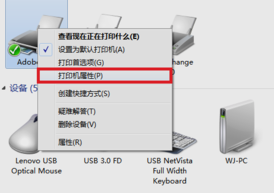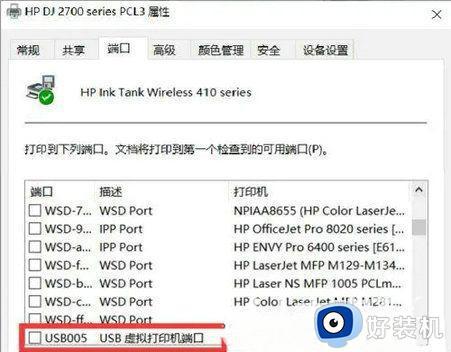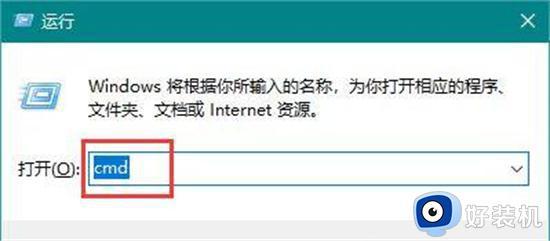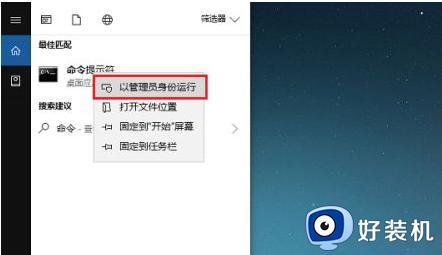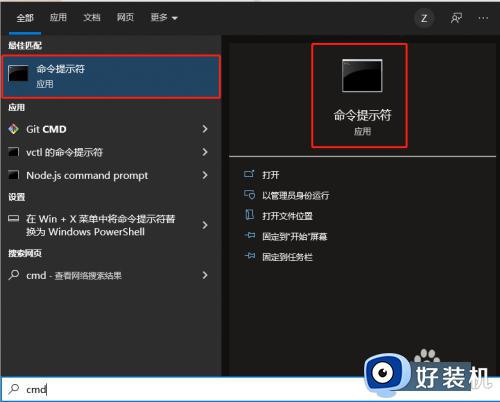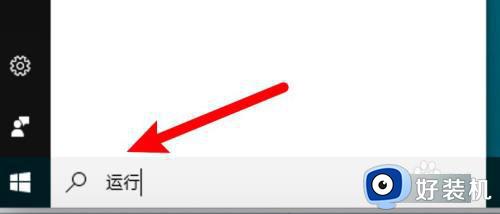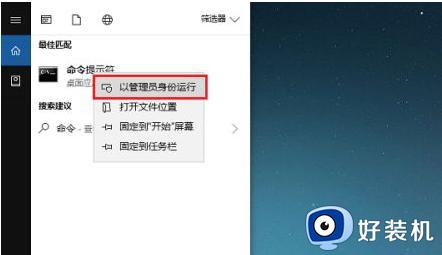win10怎么查看打印机端口 windows10打印机端口的查看方法
时间:2022-03-28 14:00:00作者:huige
一般我们在使用打印机的时候,如果安装打印机驱动之后,就会自动识别打印机端口,但是有时候可能没有识别就需要查看一下打印机端口是什么,然而很多win10系统用户不知道怎么查看打印机端口,针对这个问题,今天就给大家 带来windows10打印机端口的查看方法。
推荐:Windows10专业版下载
具体步骤如下:
1、鼠标点击桌面左下角开始图标。
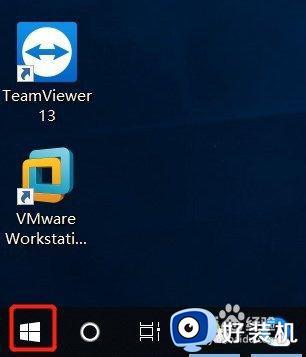
2、在开始菜单点击设置。
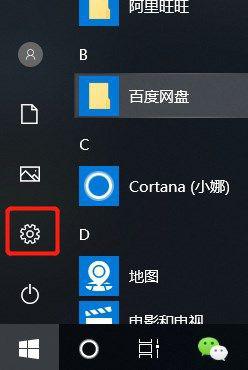
3、在Windows设置界面点击【设备】。
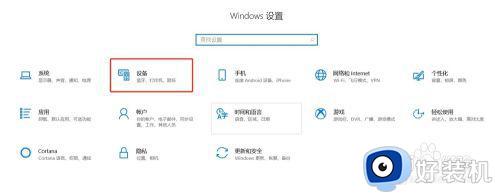
4、在接下来的界面的右侧,点击【设备和打印机】。

5、鼠标右击打印机设备,点击【打印机属性】。
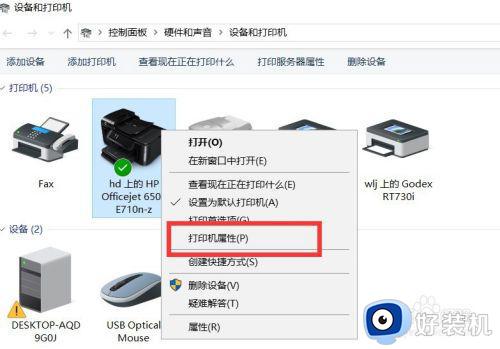
6、在打印机属性界面,点击【端口】选项框。
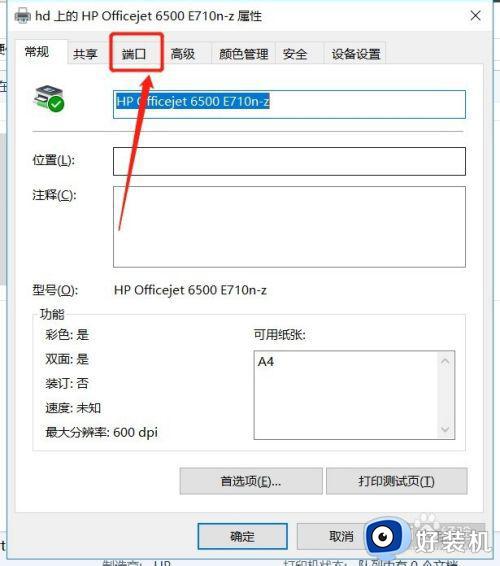
7、在端口列表里面,勾选上的就是打印机的端口。
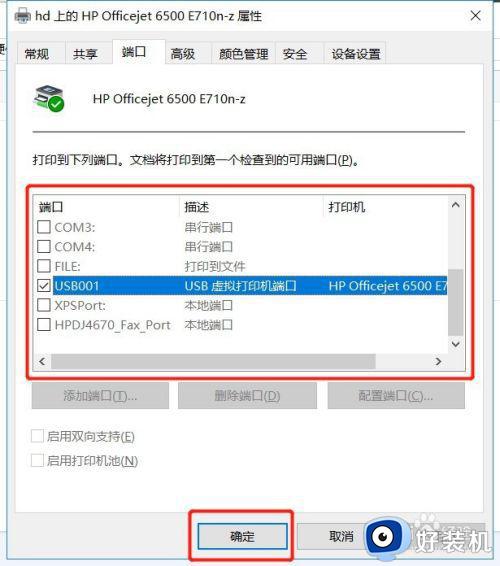
上述给大家讲解的就是win10怎么查看打印机端口的详细方法,如果你也不知道怎么查看的话,就可以按照上面的方法来查看即可。